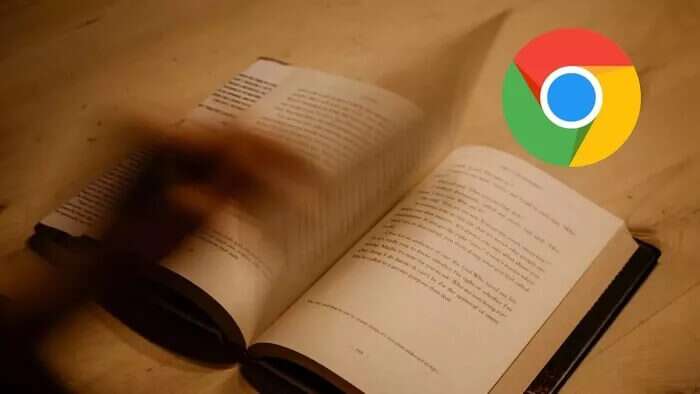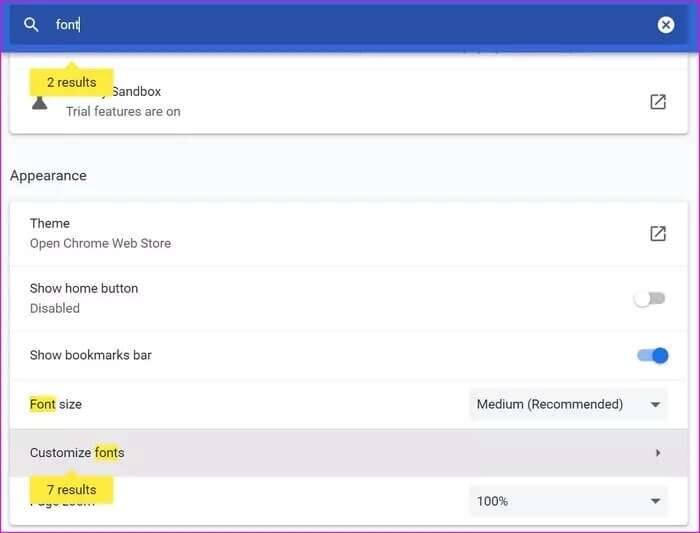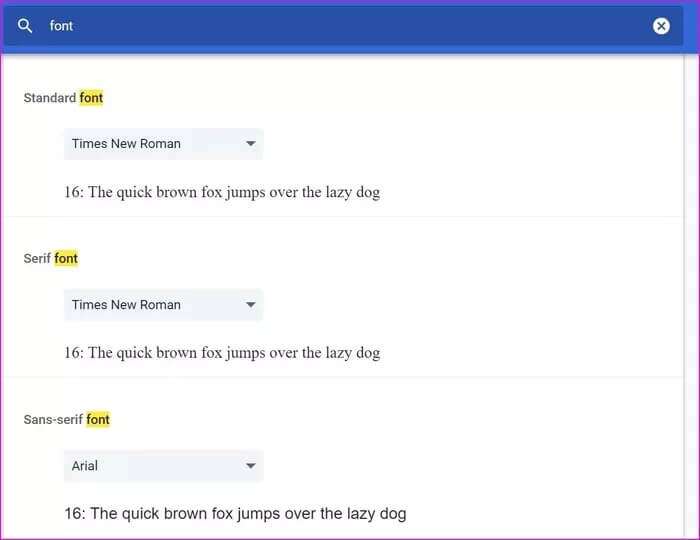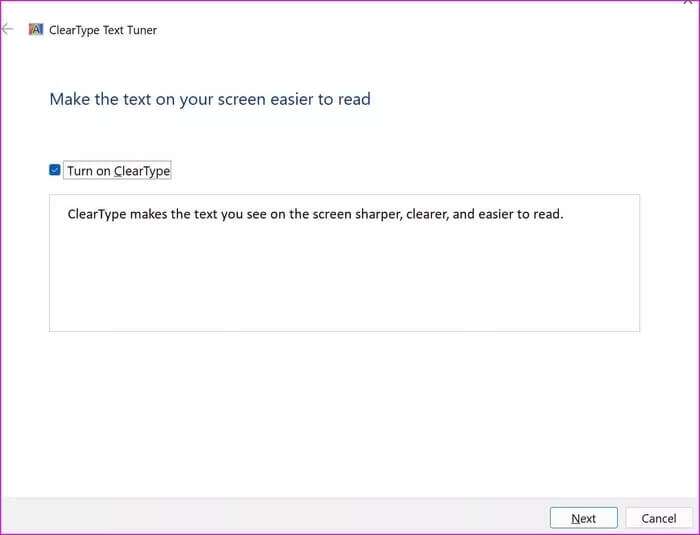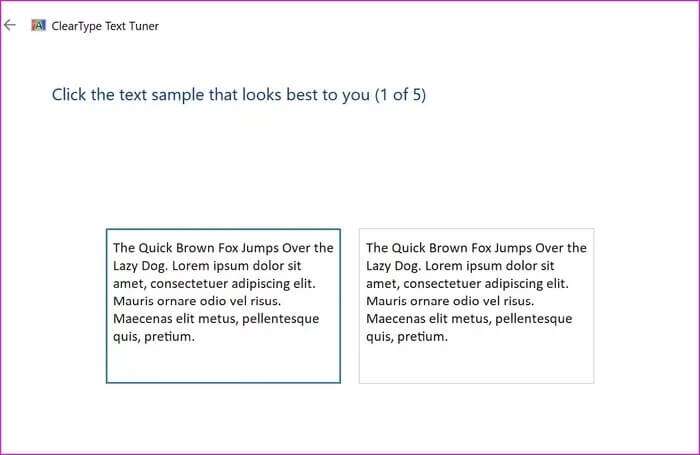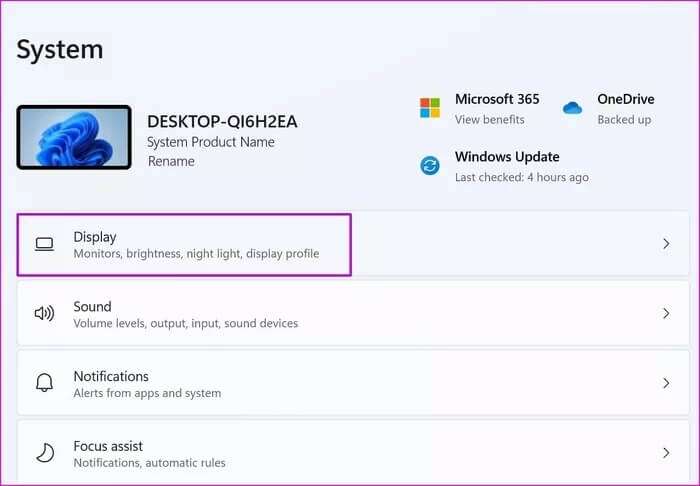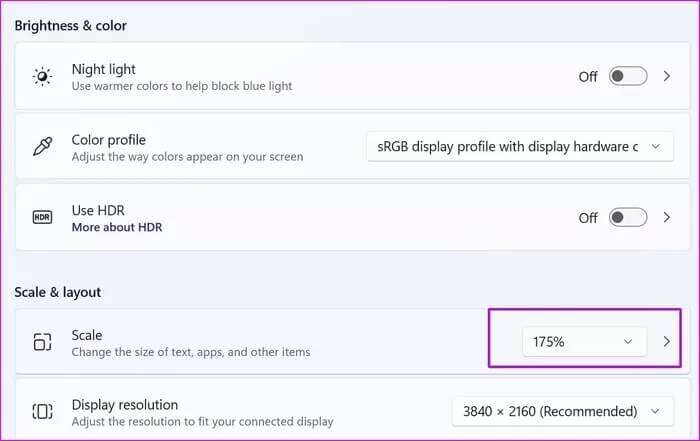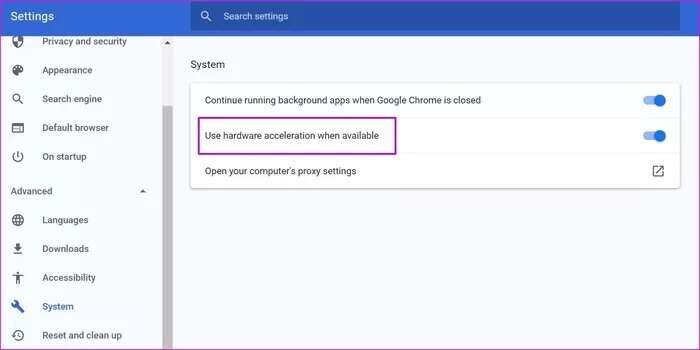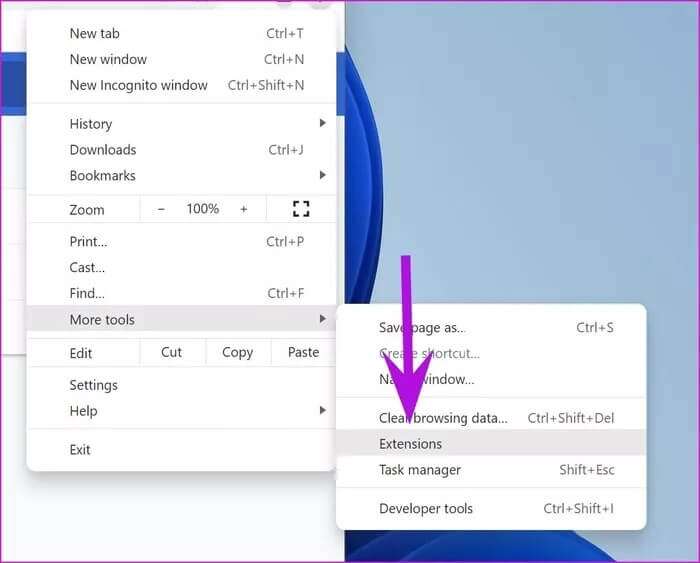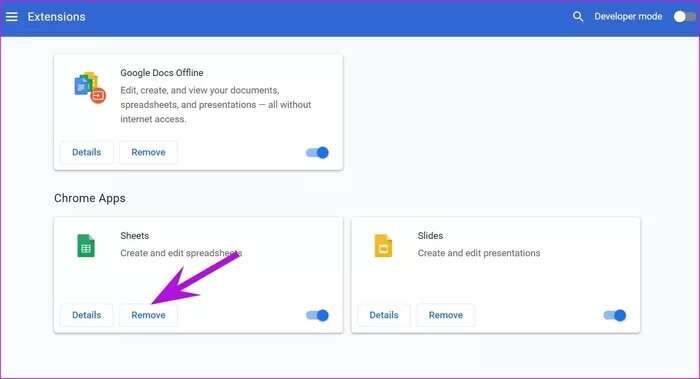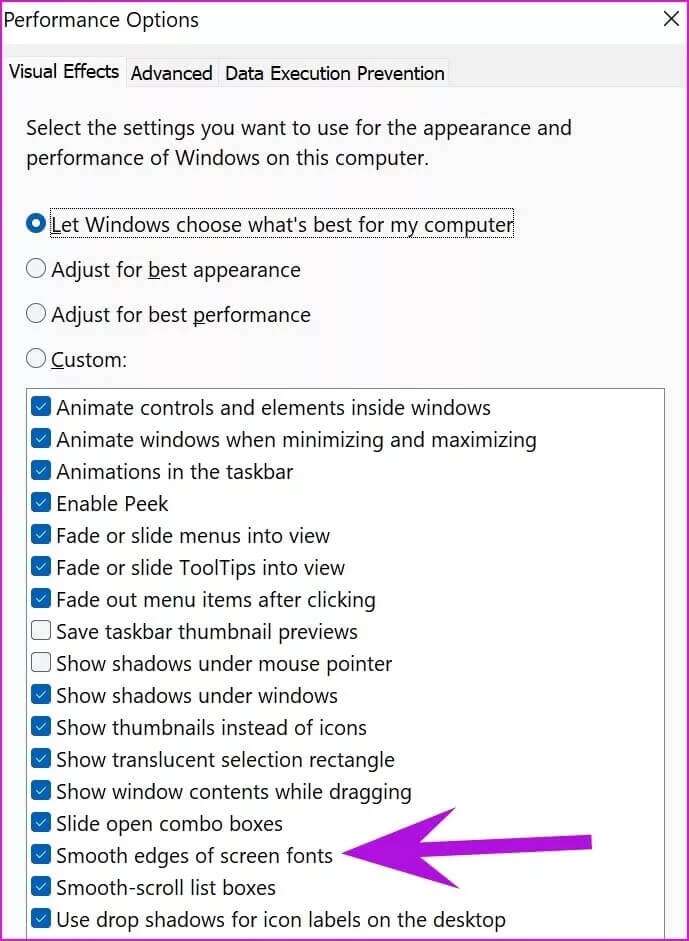Top 7-Möglichkeiten, um die Anzeige verschwommener Schriftarten in Google Chrome unter Windows zu beheben
Die Standard-Schrifteinstellungen von Google Chrome funktionieren für die meisten Benutzer einwandfrei. Manche stellen oft fest, dass die Schriftarten im Browser unscharf sind, was das Lesen des Bildschirms erschwert. Wir zeigen Ihnen, wie Sie das Problem der verschwommenen Schriftartanzeige in Google Chrome unter Windows beheben.
Das Problem könnte an den falschen Einstellungen in Chrome oder an der Art und Weise liegen, wie Windows die Anzeige von Text auf dem Bildschirm handhabt. Wir werden jedes mögliche Szenario besprechen und beheben Problem mit schwacher Schrift für dich.
1. Überprüfen Sie die Schrifteinstellungen von Google Chrome
Google Chrome bietet ein Standardmenü zur Anpassung der Schriftart in den Einstellungen. Hier erfahren Sie, wie Sie die Schriftart nach Ihren Wünschen verwenden und anpassen.
Schritt 1: Öffnen Google Chrome und klicke Drei-Punkte-Liste in der oberen rechten Ecke.
Schritt 2: geh zum die Einstellungen und suche nach Linien.
3: Lokalisieren Menü zur Anpassung der Schriftarten.
Schritt 4: Sie können die Schriftgröße überprüfen und verschiedene Schriftstile aus demselben Menü auswählen.
2. Verwenden Sie den CLEARTYPE TEXT TUNER
Windows verfügt über ein integriertes CLEARTYPE TEXT TUNER-Tool, mit dem Benutzer den Schriftstil und das Erscheinungsbild auf einem Laptop oder PC anpassen können.
drücken Sie die .-Taste Windows und suche nach ClearType. Es öffnet sich ein Menü ClearType Text Tuner.
Das Ziel besteht darin, den auf dem Bildschirm angezeigten Text so anzupassen, dass er genauer, klarer und leichter lesbar ist. Klicken Sie auf Weiter und wählen Sie Ihren Bildschirm aus. Windows führt Sie durch fünf Beispieltextabsätze und fordert Sie auf, den Text auszuwählen, der für Sie am besten klingt.
Nach der Umfrage passt das Betriebssystem den Schriftstil im gesamten System an, um die Lesbarkeit des Textes zu verbessern.
3. WINDOWS-GENAUIGKEIT UND WINDOWS-Skala ÄNDERN
Standardmäßig empfiehlt Windows die Verwendung einer Skalierungseinstellung von 150 %. Es kann jedoch ziemlich niedrig sein, wenn Sie Ihren Laptop oder PC mit einem 4K-Bildschirm verwenden. Sie müssen sicherstellen, dass Sie die richtige Messung und Genauigkeit aus dem Windows-Einstellungsmenü ausgewählt haben. Hier ist wie.
Schritt 1: Öffne eine App Windows-Einstellungen.
Schritt 2: geh zum Das System und wählen Sie Anzeige.
3: Wählen Sie den bevorzugten Skalierungsprozentsatz aus der Skalierung und dem Layout aus. Die meisten GT-Mitglieder verwenden 175%, wenn sie Windows mit einem Bildschirm verwenden.
Sie können auch die Bildschirmauflösung über dasselbe Menü ändern.
4. Hardwarebeschleunigung aktivieren
Die Aktivierung der Hardwarebeschleunigung führt zu einer besseren Leistung beim Rendern grafikintensiver Aufgaben in Google Chrome. Es erhöht die Leistung für bestimmte Aufgaben und beseitigt die Möglichkeit von verschwommenem Text in Chrome.
Die Option ist in Google Chrome standardmäßig aktiviert, aber wenn Sie sie irgendwie deaktiviert haben, ist es an der Zeit, sie erneut zu aktivieren.
Schritt 1: Öffnen Google Chrome-Einstellungen.
Schritt 2: Gehen Sie in der linken Seitenleiste zum erweiterten Menü.
3: Lokalisieren das System.
Schritt 4: Aktivierung Hardwarebeschleunigung umschalten aus der folgenden Liste.
Starten Sie Google Chrome neu Und Sie werden keine verschwommene Linie in Ihrem Browser bemerken.
5. Deaktivieren Sie die Google Chrome-Erweiterungen
Unscharfe Chromium-Erweiterung kann auch dazu führen, dass im gesamten Browser verschwommene Streifen erscheinen. Es kann schwierig sein, eine einzelne Erweiterung dieses Verhaltens zu identifizieren. Stattdessen können Sie Deaktivieren Sie die meisten Erweiterungen Im Chrome-Browser und starten Sie die Anwendung neu.
Schritt 1: Öffnen Google Chrome und klicke Drei-Punkte-Liste oben.
Schritt 2: Gehe zu Mehr Werkzeuge und wählen Sie Ergänzungen.
3: deaktivieren Zubehör aus der folgenden Liste.
Wenn Sie möchten, können Sie die Erweiterungen des Passwort-Managers in der Liste belassen. Sie spielen nicht mit Schriftarten in Chrome.
6. ÄNDERN SIE IHRE WINDOWS-DARSTELLUNGSEINSTELLUNGEN
Windows bietet eine Option zum Glätten der Kanten von Bildschirmschriftarten aus dem Menü Einstellungen. Wenn Sie weiterhin Probleme mit unscharfen Schriftarten in Google Chrome haben, müssen Sie die Einrichtungsoptimierung aktivieren.
Schritt 1: drücken Sie die .-Taste Windows und suche nach Die Erscheinung.
Schritt 2: Einstellungen auswählen Erscheinungsbild und Leistung von Windows.
3: Klicken Sie darauf und drücken Sie Enter.
Schritt 4: Es öffnet sich ein Menü Performance-Optionen.
Schritt 5: Aktivieren Sie Soft Edges für Bildschirmschriften und tippen Sie auf Übernehmen.
Klicken "OK" Und Sie werden in Google Chrome keine verschwommenen Linien sehen.
7. Aktualisieren Sie Ihr GOOGLE CHROME
Verwenden Sie eine ältere Version von Google Chrome unter Windows? Möglicherweise hat Google das Problem mit verschwommenen Schriftarten in der neuen Chromium-Version behoben, die Sie noch nicht auf Ihrem PC installiert haben.
Lokalisieren حول من Chrome-Einstellungen und TUGoogle Chrome aktualisieren auf die neueste Version.
GENIESSEN SIE KLARE ZEILEN IN GOOGLE CHROM
Wenn bei einer bestimmten Website in Chrome ein Problem mit verschwommenen Schriftarten auftritt, müssen Sie sich an den Website-Administrator wenden und ihn bitten, Änderungen über das Backend vorzunehmen. Irgendein Trick, der für Sie funktioniert hat, um die Anzeige verschwommener Linien in Google Chrome unter Windows zu beheben? Teile deine Erfahrungen in den Kommentaren unten.